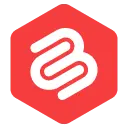Ho comprato un nome di dominio, e adesso? (Lista di cose da fare)
Pubblicato: 2022-01-29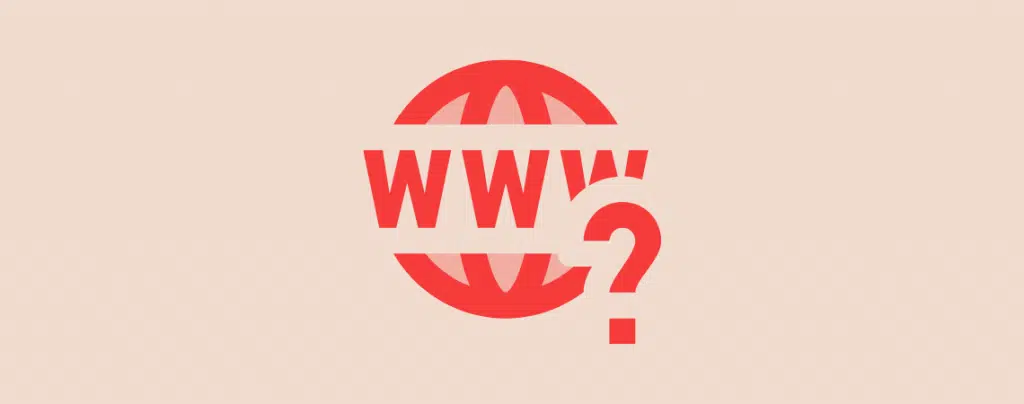
Quindi hai appena acquistato un nome di dominio. E adesso?
Se questa è la volta che hai acquistato un nome di dominio, potresti essere sopraffatto da tutte le diverse cose da fare.
Ma non è così difficile. Indipendentemente dal fatto che tu abbia una buona conoscenza tecnica o meno, puoi facilmente seguire i passaggi successivi da fare dopo aver acquistato un dominio.
In questo articolo, ti guiderò attraverso le diverse cose da fare dopo aver acquistato un nome di dominio. Spiegherò ogni passaggio in dettaglio in modo che tu possa implementarlo senza problemi.
Entro la fine di questo articolo, saprai cosa fare con il tuo dominio appena acquistato e come far funzionare il tuo sito web.
- Cose da fare dopo aver acquistato un dominio
- 1. Ottieni un piano di web hosting
- 2. Collega il tuo dominio e hosting
- 3. Installa WordPress
- 4. Installa un tema e plugin essenziali
- 5. Ottieni un indirizzo e-mail specifico del dominio
- 6. Proteggi i tuoi account sui social media
- 7. Aggiungi Google Analytics e Search Console
Iniziamo.
Cose da fare dopo aver acquistato un dominio
Anche se c'è molto che puoi fare dopo aver acquistato un dominio, ecco alcuni passaggi essenziali che devi seguire per configurare il tuo sito web.
1. Ottieni un piano di web hosting
Il primo e più importante passo da seguire dopo l'acquisto di un dominio è l'acquisto di un piano di web hosting.
Se non lo sapevi già, un dominio è il tuo indirizzo su Internet. E il tuo hosting è come il tuo negozio in cui salvi tutte le tue informazioni e dati. Pensalo come spazio di archiviazione su un server.
Per avere il tuo sito web attivo e funzionante, avrai bisogno di un hosting web che memorizzerà i dati del tuo sito web.
Ci sono centinaia (probabilmente migliaia) di provider di hosting là fuori. Alcuni sono buoni mentre altri no.
Ecco perché è fondamentale scegliere il giusto piano di web hosting. La scelta del piano di hosting Web sbagliato può causare problemi ai tuoi siti Web come siti Web a caricamento lento, siti Web che si interrompono frequentemente e una serie di altri problemi.
Personalmente uso e raccomando Bluehost a tutti i miei lettori perché è un popolare provider di hosting che offre ottimi servizi a prezzi convenienti.
I siti Web che ho ospitato su Bluehost non hanno mai riscontrato problemi o errori. Scorrono senza intoppi come il burro e non richiedono manutenzione tecnica.
Vuoi conoscere la parte migliore di Bluehost?
Il prezzo parte da soli $ 2,99 al mese, il che è più che sufficiente per gestire siti Web con traffico anche decente o buono.
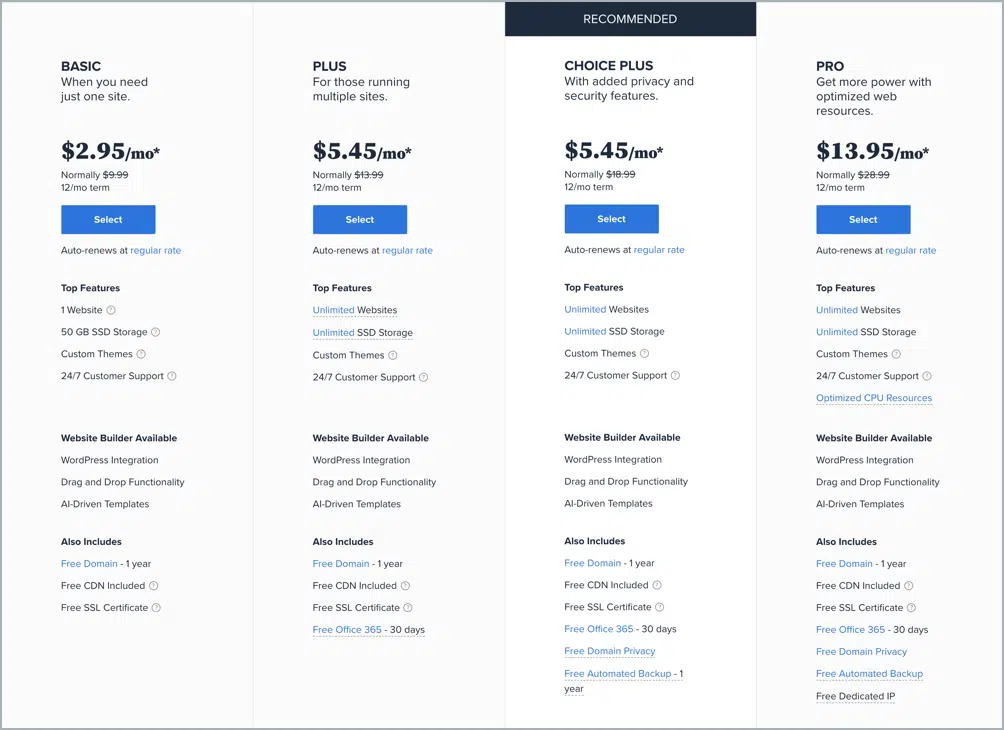
Puoi sfogliare altri piani Bluehost se le tue esigenze sono superiori a un normale sito Web. Fare clic sul pulsante in basso per esplorare Bluehost e i suoi piani.
2. Collega il tuo dominio e hosting
Una volta acquistato l'hosting web, è il momento di connettere il tuo dominio all'hosting. Sembra un compito complesso ma non lo è. Ci vogliono meno di 5 minuti.
Lascia che ti guidi attraverso i passaggi per connettere il tuo dominio al tuo hosting.
- Accedi al registrar di domini da cui hai acquistato il dominio.
- Individua le impostazioni del server dei nomi nel tuo registrar di domini. Puoi trovare questa impostazione sotto l'opzione Gestisci DNS nella tua dashboard.
- Nella pagina delle impostazioni dei server dei nomi, troverai un'opzione per aggiungere un server dei nomi. Aggiungi i seguenti due nameserver:
- ns1.bluehost.com
- ns2.bluehost.com
- Salva le impostazioni e il gioco è fatto.
Seguendo i passaggi precedenti, hai collegato il tuo dominio al tuo hosting. Per spiegare come funziona, aggiungendo i nameserver di Bluehost al tuo dominio, hai sostanzialmente aggiunto le istruzioni per indirizzare il tuo nome di dominio al tuo hosting.
La propagazione delle impostazioni del nome di dominio può richiedere circa 24-48 ore, quindi non preoccuparti se il tuo dominio non punta al tuo sito.
3. Installa WordPress
WordPress è un CMS (Content Management Platform) che ti aiuta a gestire ed eseguire facilmente il tuo sito.
Fondamentalmente è un software che ti consente di creare pagine, progettare il tuo sito, aggiungere diverse funzionalità e molto altro al tuo sito web.
WordPress è un software completamente gratuito e open source che lo rende perfetto per qualsiasi sito. Sia che tu stia creando un sito Web per il tuo ristorante o desideri gestire un negozio di eCommerce, WordPress è la strada da percorrere!
Vuoi sapere un fatto pazzesco su WordPress? Ecco qui:
WordPress attualmente alimenta oltre il 43% di tutti i siti Web su Internet!
L'installazione di WordPress sul tuo sito web richiede meno di un minuto. Questo perché Bluehost ha una dashboard intuitiva che ti consente di installare WordPress con un solo clic.
Ecco i passaggi per installare WordPress su Bluehost:
- Vai a My Bluehost che è la tua dashboard Bluehost.
- In questa pagina ti verrà chiesto di selezionare un tema. Scegli qualsiasi tema che ti piace ma non stressarti troppo perché puoi cambiarlo in seguito.
- Dopo aver scelto il tema, fare clic sul pulsante Inizia a costruire. Questo installerà automaticamente WordPress sul tuo sito web.
- Dopo una corretta installazione, verrai reindirizzato alla dashboard di WordPress che assomiglia a questo:
Congratulazioni! Hai installato correttamente WordPress sul tuo sito web.
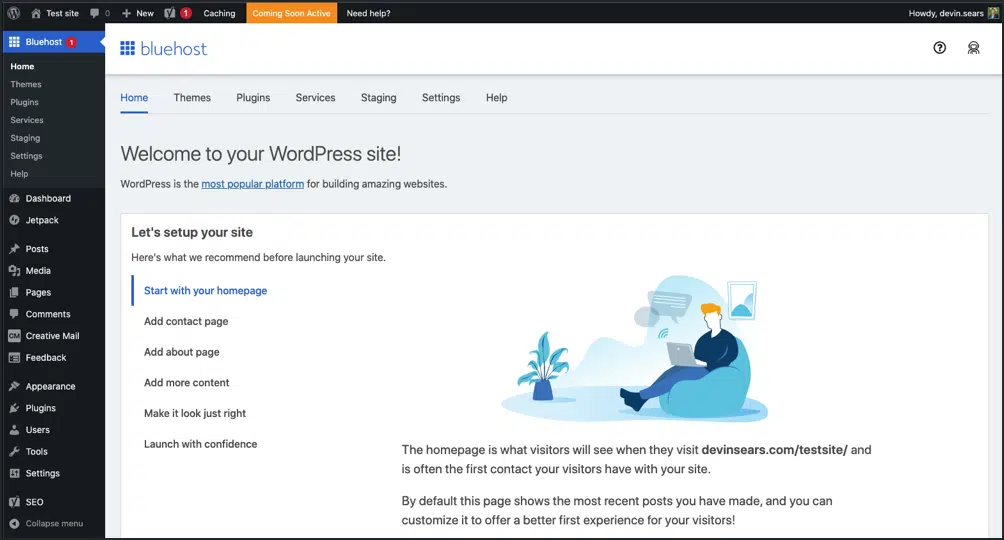
Ma siamo solo a metà. Ci sono ancora alcuni passaggi che devi seguire prima che il tuo sito Web sia completamente pronto.
4. Installa un tema e plugin essenziali
Il passaggio successivo per preparare il tuo sito Web è l'installazione di un tema e dei plug-in essenziali. Prima di arrivare ai plugin, vorrei prima parlare del tema.
In parole più semplici, un tema è un modello che determina l'aspetto grafico del tuo sito web. Proprio come impostiamo gli sfondi sui nostri telefoni per cambiare l'aspetto del nostro telefono, per i siti WordPress è richiesto un tema.
In base al tipo di sito Web che desideri creare, puoi installare diversi temi. Ci sono temi per blog, portfolio, negozi di eCommerce, ecc. E poi ci sono temi multiuso che hanno design per tutti i tipi di pagine.
Esistono molti mercati per trovare buoni temi come MyThemeShop, StudioPress, Elegant Themes, ecc.
Puoi esplorare i temi su questi mercati in quanto offrono alcuni dei migliori temi WordPress.
Una volta scelto un tema, devi installarlo. Di seguito sono riportati i passaggi per l'installazione di un tema:
Dalla dashboard di WordPress, vai su Aspetto > Temi .
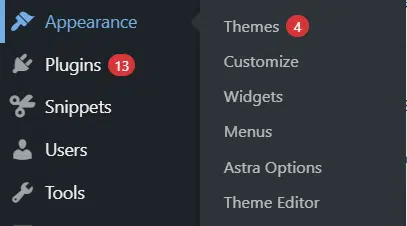
In questa pagina, fai clic sul pulsante Aggiungi nuovo .
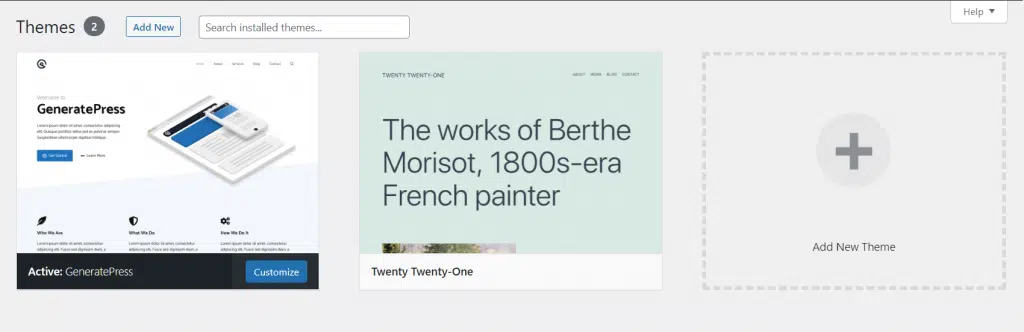
Verrà caricata una pagina con alcuni temi popolari da installare. Ma se hai già acquistato e scaricato un tema, fai clic sul pulsante Carica tema in alto.
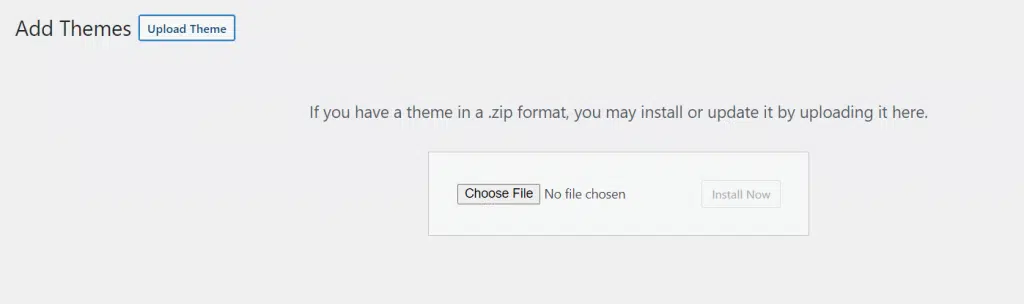
Scegli il file .zip del tema e fai clic sul pulsante Installa ora .
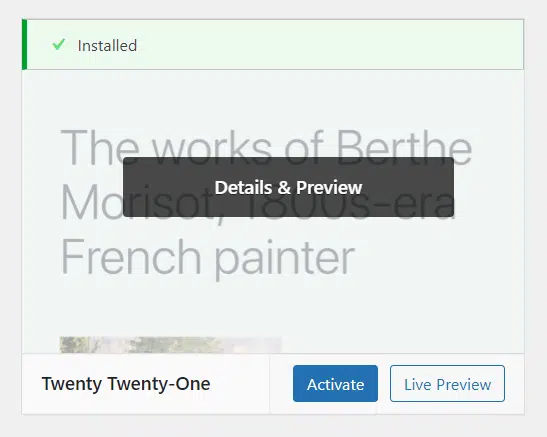
Una volta installato, fai clic sul pulsante Attiva e il tuo tema verrà attivato sul tuo sito web.
Ora che hai installato un tema, passiamo ai plugin.
In parole semplici, i plugin sono app installate sul tuo sito web che svolgono una determinata funzione. Funzionano allo stesso modo di un'app calcolatrice, un'app calendario, un'app di gestione file sui nostri telefoni.
Esistono plug-in per diversi scopi come ottimizzazione della velocità del sito Web, SEO, negozio online, progettazione di pagine, ecc.
Per installare un plug-in, vai alla pagina Plugin > Aggiungi nuovo dalla dashboard di WordPress. In questa pagina troverai alcuni plugin popolari e consigliati sul tuo sito web.
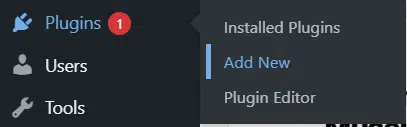
Puoi cercare i plug-in in questa pagina e installarli direttamente oppure puoi scaricare un plug-in da un sito Web di terze parti e caricarlo proprio come abbiamo fatto per il tema.
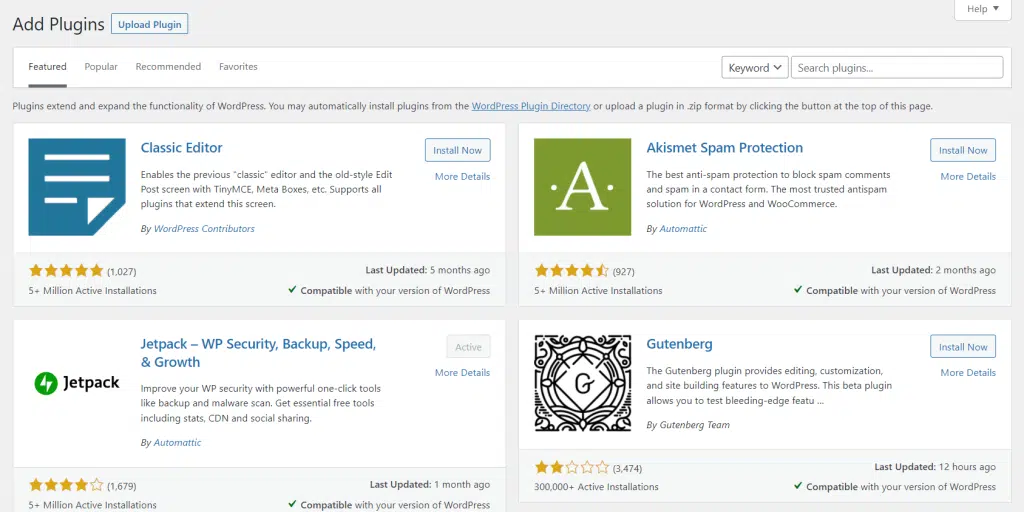
Ma non installare dozzine di plugin a caso. Installa solo quelli che hanno uno scopo e usano sul tuo sito web.
Ecco alcuni plugin essenziali che puoi installare sul tuo sito web:
- RankMath – Plugin SEO per WordPress
- Ultimate Blocks: per progettare i post del tuo blog
- WPRocket – Per l'ottimizzazione della velocità del sito web
- Wordfence Security – Plugin di sicurezza e manutenzione per WordPress
- WPForms – Per creare moduli di contatto sul tuo sito web.
- Elementor: trascina e rilascia il generatore di pagine per WordPress.
- WP Table Builder – Per creare tabelle belle e reattive.
Questi sono alcuni plugin essenziali che puoi installare ma ce ne sono molti altri di cui potresti aver bisogno in base al tipo di sito web.
5. Ottieni un indirizzo e-mail specifico del dominio
Vuoi un indirizzo email come [email protected]?
Bene, ora è possibile che tu abbia il tuo nome di dominio!
Avere un indirizzo email professionale può essere molto vantaggioso per la tua azienda. Ti aiuta a sembrare una persona autentica e aumenta l'affidabilità.
Per creare il tuo indirizzo email specifico per il dominio, vai alla dashboard di Bluehost e fai clic su Email & Office .
Verrai reindirizzato alla pagina Gestione e-mail da dove potrai creare il tuo indirizzo e-mail professionale.
Durante la creazione di un'e-mail, ti verrà chiesto di inserire il nome utente e la password per l'e-mail. Ricorda il nome utente e la password che scegli in quanto saranno richiesti per accedere alle e-mail sul tuo account.
Dopo aver inserito tutte le tue informazioni, viene creato il tuo indirizzo email professionale. Ora puoi inviare e ricevere e-mail da questo indirizzo e-mail.
Puoi anche fare un ulteriore passo avanti e collegare la tua email aziendale al tuo account Gmail. Questo invierà tutte le tue e-mail aziendali direttamente a Gmail in modo da non dover accedere al tuo account e-mail aziendale.
6. Proteggi i tuoi account sui social media
Hai acquistato un nome di dominio che ami, giusto? Ciò potrebbe essere dovuto al fatto che desideri creare la tua attività utilizzando questo nome.
Quindi, non permettere a nessuno di strappare account di social media usando questo nome. È fondamentale creare account di social media su piattaforme diverse utilizzando questo nome.
Perché una volta preso da qualcun altro, sarà difficile recuperare il nome utente.
Quindi, crea account su piattaforme diverse come Twitter, Facebook, Instagram, Pinterest, TikTok e qualsiasi altra piattaforma su cui desideri avere la tua presenza aziendale.
Un consiglio utile è utilizzare lo stesso nome utente su tutte le piattaforme per mantenere la coerenza. Sembra buono e diventa anche facile per il tuo pubblico trovarti su piattaforme diverse.
Puoi utilizzare uno strumento come Social Media Handle Checker per verificare se il tuo nome utente è disponibile su piattaforme diverse. In questo modo, non dovrai controllare ciascuna piattaforma una per una.
7. Aggiungi Google Analytics e Search Console
L'ultimo elemento delle tue cose da fare dopo aver acquistato un nome di dominio è aggiungere il tuo sito web a Google Analytics e Search Console.
Per avere il tuo sito web elencato o indicizzato sul motore di ricerca di Google, dovrai effettivamente inviare il tuo sito web a Google.
Questo perché Google esegue la scansione e l'indicizzazione di miliardi di pagine ogni singolo giorno. E per un sito nuovo di zecca come il tuo, Google non saprà nemmeno che esiste a meno che tu non glielo faccia sapere.
Ecco perché hanno creato la Google Search Console.
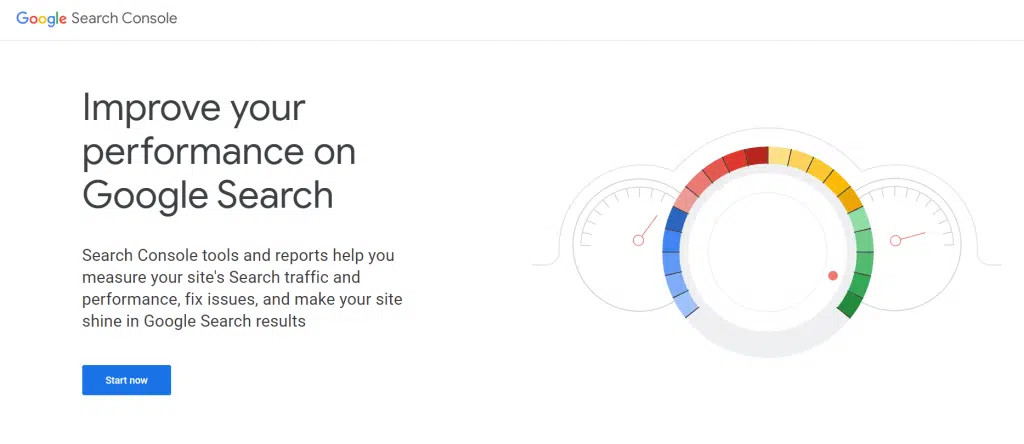
Con Google Search Console, non puoi solo inviare il tuo sito web al motore di ricerca, ma anche visualizzare altre informazioni sul tuo sito web.
Ti mostra 404 errori, contenuti duplicati, errori del server e qualsiasi altro problema sul tuo sito web.
Google Search Console è una necessità assoluta se gestisci un sito web.
La configurazione del tuo account su Search Console è piuttosto semplice. Basta registrarsi per l'account e aggiungere e inviare il tuo sito web.
Dopo aver inviato il tuo sito web, dovrai verificare la proprietà del tuo sito web. Search Console offre diverse opzioni per la verifica della proprietà.
Puoi aggiungere un codice al tuo sito web, caricare un file o verificare la proprietà del dominio. Puoi usare qualsiasi metodo. Personalmente preferisco aggiungere un codice al mio sito web perché è il più veloce.

L'altro strumento molto essenziale per qualsiasi proprietario di un sito Web è Google Analytics.
Come suggerisce il nome, Google Analytics è uno strumento che ti mostra come si comporta il tuo sito web su Internet.
Ti mostra ampiamente le statistiche sul tuo sito web. E con ampiamente, intendo statistiche davvero dettagliate.
Puoi scoprire quante persone hanno visitato il tuo sito Web, da dove provengono, quale dispositivo stanno utilizzando, per quanto tempo sono rimaste sul tuo sito Web, quali pagine hanno visitato e molto altro ancora.
È un Santo Graal per i proprietari di siti Web in quanto mostra tutto sulle prestazioni del tuo sito Web e su cosa puoi fare per migliorarlo.
La creazione di un account Google Analytics è piuttosto semplice e simile a Search Console. Aggiungi il tuo sito web e verifica la tua proprietà.
Sia Google Search Console che Google Analytics sono completamente gratuiti. Sebbene siano strumenti molto avanzati, sono abbastanza facili da imparare.
Puoi trovare molti tutorial e video per imparare questi strumenti e capire come funzionano.
Conclusione
Quindi, questo è il nostro elenco di cose da fare dopo l'acquisto di un dominio. Devi pensare che creare un sito Web e preparare le cose sia molto difficile.
Ma non lo è davvero. Non è necessario disporre di una vasta conoscenza tecnica per seguire i passaggi sopra menzionati.
Con i passaggi precedenti, hai impostato correttamente il tuo sito Web per il successo. Naturalmente, questo non è tutto ciò che devi fare.
Una volta che inizi a gestire un sito web, scoprirai molte cose da fare in seguito. Ma quelli di cui abbiamo discusso in questo elenco sono alcuni dei passaggi più essenziali che devi seguire indipendentemente dal tipo di sito Web che stai creando.
Se hai domande o dubbi su uno qualsiasi dei passaggi menzionati nell'articolo, sentiti libero di porre le tue domande nei commenti qui sotto.
Risponderò a tutte le tue domande e domande il più velocemente possibile.